Identificeer waar het synchronisatieprobleem zich voordoet
Als wijzigingen van het ene apparaat niet binnen de verwachte termijn op een ander apparaat verschijnen en alle apparaten voldoen aan de basisvoorwaarden voor synchronisatie, moet u identificeren waar het synchronisatieprobleem zich voordoet. Aangezien meerdere apparaten betrokken zijn bij een succesvolle synchronisatie, is het cruciaal om de probleemlocatie te bepalen voor een effectieve probleemoplossing.

Synchronisatielogboeken
QuickPlanX logt belangrijke synchronisatieacties op elk apparaat, inclusief gebruikersacties, upload-gebeurtenissen en download-gebeurtenissen. In de synchronisatiestatusweergave kunt u de logboeken filteren op projectnaam om u op specifieke projecten te concentreren.
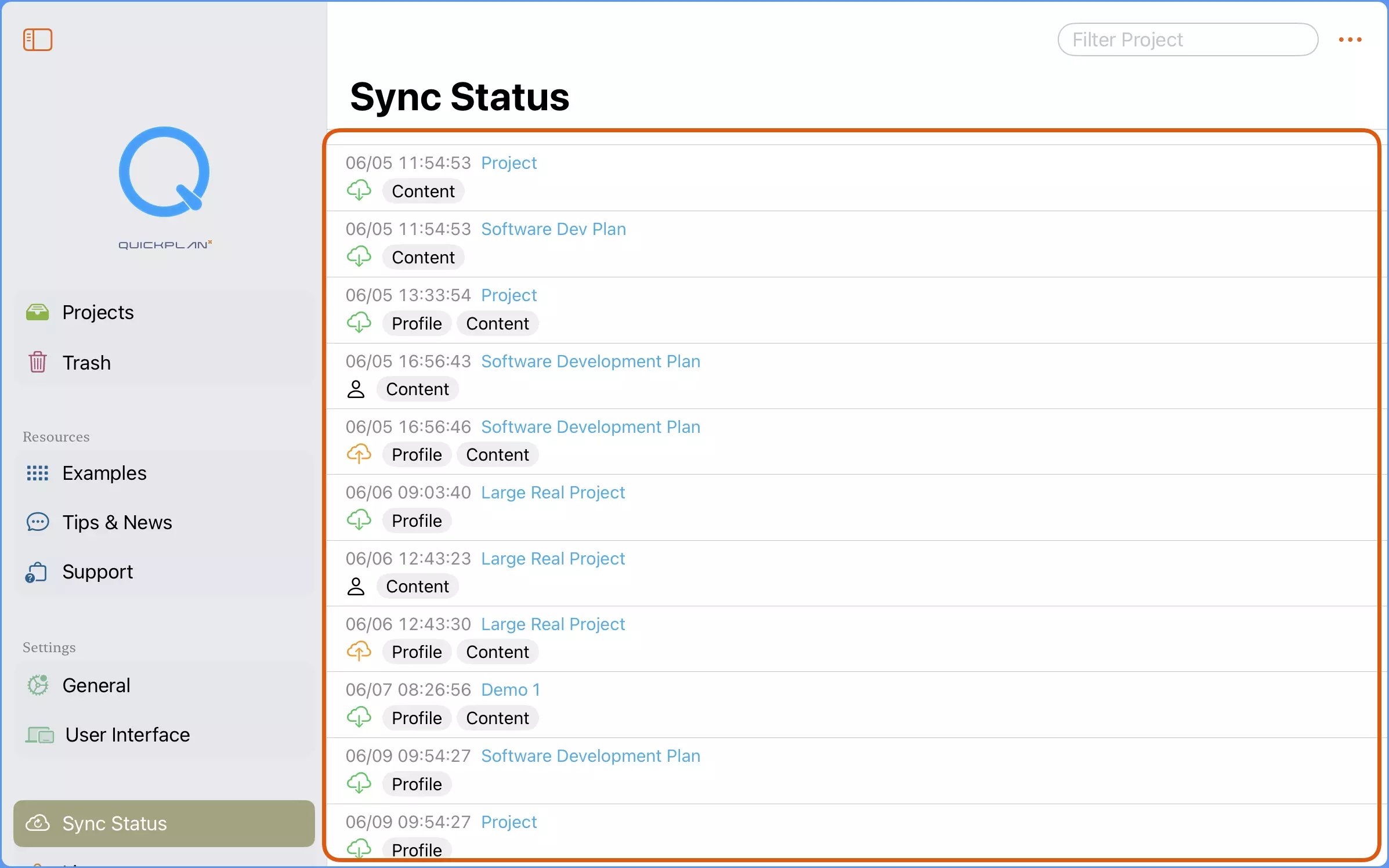
Logboektypen

De logboeken bevatten drie soorten gebeurtenissen:
- Gebruikersactie: Wijzigingen die u in projecten aanbrengt
- Upload-gebeurtenis: Wanneer wijzigingen naar iCloud worden verzonden
- Download-gebeurtenis: Wanneer wijzigingen worden ontvangen van iCloud
Elk logboekitem toont:
- Eerste regel: Tijdstempel en projectnaam
- Tweede regel: Gebeurtenistype en details over wat door de gebruiker is gewijzigd of door het systeem is gesynchroniseerd
Probleemoplossing met synchronisatielogboeken
Synchronisatielogboeken helpen u te identificeren waar synchronisatieproblemen zich voordoen. Als wijzigingen niet op andere apparaten verschijnen, kunt u de logboeken gebruiken om het probleem op te sporen.
Voorbeeldscenario: U hebt een project met de naam "Bouwproject" op uw iPad gewijzigd, maar na een redelijke wachttijd zijn de wijzigingen niet gesynchroniseerd met uw Mac. U moet bepalen of het probleem op de iPad ligt (uploaden naar iCloud) of op de Mac (downloaden van iCloud).
Stap 1: Controleer de synchronisatiebron (iPad)
- Ga op uw iPad naar de synchronisatiestatusweergave en filter op de projectnaam
- Controleer de nieuwste logboeken - u zou een gebruikersactielogboek moeten vinden dat uw wijzigingen toont
- Kijk wat er gebeurt na de gebruikersactie-gebeurtenis:
- Als u een upload-gebeurtenis vindt voor het project: De wijzigingen zijn succesvol geüpload naar iCloud. Het probleem ligt waarschijnlijk op de Mac (ga verder naar stap 2).
- Als u geen upload-gebeurtenis vindt: De wijzigingen zijn niet geüpload naar iCloud. Het probleem ligt op de iPad. (Opmerking: de Mac kan ook problemen hebben, maar los eerst het uploadprobleem op de iPad op om een succesvolle synchronisatie te garanderen.)
Stap 2: Controleer de synchronisatiebestemming (Mac)
Als de iPad de wijzigingen succesvol heeft geüpload, controleer dan of de Mac ze heeft gedownload:
- Ga op uw Mac naar de synchronisatiestatusweergave en filter op de projectnaam
- Controleer de laatste download-gebeurtenis:
- Als de tijdstempel van de download-gebeurtenis later is dan de upload-gebeurtenis op de iPad: De synchronisatie is succesvol voltooid. Als u nog steeds geen wijzigingen in uw project ziet, neem dan contact op met de ondersteuning.
- Als er geen download-gebeurtenis is of als deze eerder is dan de iPad-upload: De Mac heeft het downloaden van de wijzigingen van iCloud nog niet voltooid.
Met deze methode kunt u identificeren waar het synchronisatieprobleem zich voordoet. Het kan echter een grotere uitdaging zijn om te bepalen waarom het uploaden of downloaden in behandeling is.
iCloud-synchronisatie wordt beheerd door de servers en systeemprocessen van Apple, niet rechtstreeks door de QuickPlanX-app. Hoewel we synchronisatieverzoeken kunnen initiëren, zijn de timing en voltooiing afhankelijk van factoren buiten onze controle. Mogelijk moet u aanvullende stappen ondernemen om ervoor te zorgen dat iCloud correct werkt op uw apparaten.
Zodra u via de synchronisatielogboeken hebt geïdentificeerd welk apparaat het synchronisatieprobleem heeft, kunt u doorgaan met het oplossen van het iCloud-probleem op dat specifieke apparaat.